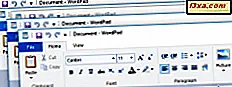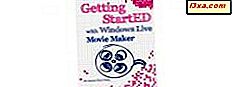คุณเคยได้ยินเกี่ยวกับ Windows Registry หรือเครื่องมือ Registry Editor หรือไม่? เพื่อนที่ลึกซึ้งของคุณบอกคุณหรือไม่ว่ามีสิ่งที่คุณสามารถทำได้ใน Windows เฉพาะเมื่อคุณทำจาก Registry เท่านั้น ? คุณสงสัยว่า Windows Registry คืออะไรและทำอย่างไร ในบทความนี้เราจะอธิบายถึงแนวคิดเหล่านี้และอธิบายพื้นฐานของ Windows Registry และเครื่องมือ แก้ไขรีจิสทรี ถ้าเราพยายามทำให้คุณอยากรู้อยากเห็นอ่านต่อ:
คำอธิบายสั้น ๆ (มาก) สำหรับสิ่งที่เป็นของ Windows Registry
ระบบปฏิบัติการ Windows ทั้งหมดรวมทั้ง Windows 10 เก็บข้อมูลการกำหนดค่าไว้ในฐานข้อมูล ฐานข้อมูลนี้เรียกว่า Windows Registry รีจิสทรีของ Windows ประกอบด้วยโปรไฟล์ที่มีตัวเลือกการกำหนดค่าสำหรับบัญชีผู้ใช้แต่ละบัญชีในคอมพิวเตอร์หรืออุปกรณ์ Windows ของคุณเพื่อแยกการตั้งค่าระหว่างผู้ใช้
Windows Registry ทำอะไร?
คีย์และค่าจาก Windows Registry ถูกใช้โดย Windows เพื่อทราบว่าจะใช้การตั้งค่าใดสำหรับเครื่องมือและคุณลักษณะทั้งหมดอุปกรณ์ฮาร์ดแวร์และแอพพลิเคชันซอฟต์แวร์ของ บริษัท อื่น
ฐานข้อมูล รีจิสทรีของ Windows เก็บการตั้งค่าที่ควบคุมดังต่อไปนี้:
- ไดรเวอร์ของอุปกรณ์ฮาร์ดแวร์ทำงานอย่างไรใน Windows
- วิธีการกำหนดการตั้งค่าระบบปฏิบัติการที่พบในแอปการตั้งค่าหรือแผงควบคุม
- ซึ่งเป็นโปรแกรมเริ่มต้นที่กำหนดให้เปิดไฟล์บางประเภทหรือโปรโตคอล
- แอปพลิเคชันของบุคคลที่สามที่คุณติดตั้งไว้ใช้งานอย่างไร ฯลฯ
คำเตือน
ต่อไปเราต้องการแสดงวิธีการเข้าถึง Windows Registry แต่ก่อนอื่นเราต้องเตือนคุณว่าการตั้งค่าภายในไม่ได้เป็นสิ่งที่ทุกคนควรทำ หากคุณกำลังยุ่งอยู่กับคีย์และค่าที่ไม่ถูกต้องคุณสามารถทำให้ระบบปฏิบัติการ Windows ของคุณไม่เสถียรหรือแม้แต่ทำลายมันไม่ดีจนคุณต้องติดตั้งใหม่ ด้วยเหตุนี้คุณควรระมัดระวังในการจัดการกับการตั้งค่าจาก Windows Registry และเปลี่ยนแปลงเฉพาะสิ่งที่คุณมีไว้ก่อน
วิธีการเข้าถึง Windows Registry
ในระบบปฏิบัติการ Windows ทั้งหมด Windows Registry จะเปิดและแก้ไขโดยใช้เครื่องมือที่เรียกว่า Registry Editor เครื่องมือนี้มีอยู่ใน Windows และทำงานได้เหมือนกันในระบบปฏิบัติการรุ่นใหม่ทั้งหมด: Windows 10, Windows 8.1 และ Windows 7
วิธีที่เร็วที่สุดในการเปิด Registry Editor คือการใช้การค้นหา ใน Windows 10 ให้เขียน "regedit" ลง ในช่องค้นหาของ Cortana จากแถบงานแล้วคลิกหรือแตะที่ผลการค้นหา "regedit"

ใน Windows 8.1 ให้เปลี่ยนไปใช้หน้าจอเริ่มต้นและเริ่มเขียน "regedit" ไว้ เมื่อเสร็จสิ้นการเขียนแล้วคุณควรเห็นคำสั่ง "regedit" ที่ แสดงไว้: คลิกหรือแตะบน

ใน Windows 7 ให้เปิด เมนู Start และเขียน "regedit" ในช่องค้นหา จากนั้นคลิกที่ผลการค้นหา "regedit"

ทางเลือกหนึ่งในการเปิด Registry Editor ที่ทำงานใน Windows 10, Windows 8.1 และ Windows 7 คือการใช้หน้าต่าง Run เพื่อเปิดใช้งาน Open Run โดยการกดแป้น Windows + R บนแป้นพิมพ์พร้อมกันให้เขียน "regedit" ในช่อง Open text จากนั้นคลิกหรือกด OK

ไม่ว่าคุณจะเลือกเปิดวิธีใดก็ตามต่อไปนี้เป็นวิธีที่ Registry Editor มีลักษณะดังนี้:

ภาพหน้าจอถูกถ่ายใน Windows 10 และสิ่งเดียวที่ไม่ซ้ำกันเกี่ยวกับ Registry Editor จาก Windows 10 (Creators Update) คือความจริงที่ว่ามันมีแถบที่อยู่ที่ด้านบนในขณะที่ ตัวแก้ไขรีจิสทรี ใน Windows 8.1 และ Windows 7 ไม่ .
วิธีใช้ Registry Editor
เมื่อคุณเปิด Registry Editor แล้วคุณจะเห็นว่ามีการแบ่งออกเป็นแผง กล่องที่ด้านซ้ายของหน้าต่างจะแสดงมุมมองต้นไม้แบบลำดับชั้นของคีย์จาก Windows Registry บนแผงด้านขวาคุณสามารถดูและทำงานกับค่าของปุ่มที่เลือกในแผงด้านซ้าย
แม้ว่า Registry Editor จะ ช่วยให้คุณสามารถสร้างคีย์และค่าใหม่ ๆ และลบแม้กระทั่งคนเหล่านี้ส่วนใหญ่จะใช้คีย์นี้เพื่อแก้ไขคีย์และค่าที่พบใน Windows Registry แล้ว
แต่น่าเสียดายที่คีย์และค่าเกือบทั้งหมดจาก Windows Registry มีชื่อคลุมเครือและมักพบฝังอยู่ในคีย์แม่อื่น ๆ นั่นเป็นเหตุผลที่เราแนะนำให้คุณทำการค้นหาออนไลน์ที่เหมาะสมสำหรับสิ่งที่คุณต้องการเปลี่ยนแปลงใน Windows Registry ก่อนที่จะดำเนินการ
ตัวอย่างเช่นถ้าคุณต้องการให้พีซี Windows 10 ของคุณลบไฟล์หน่วยความจำเสมือนโดยอัตโนมัติเรียกอีกอย่างว่า pagefile ทุกครั้งที่คุณปิดคอมพิวเตอร์หรืออุปกรณ์ของคุณคุณต้องเปลี่ยนค่าที่เรียกว่า ClearPageFileAtShutDown จาก Windows Registry แต่เส้นทางไปที่: ได้รับไปคุณจะต้องเปิด Registry Editor และได้ "HKEY_LOCAL_MACHINE \ SYSTEM \ CurrentControlSet \ Control \ Session Manager \ Memory Management.

ในการแก้ไขค่าคุณสามารถดับเบิลคลิกหรือคลิกขวาและคลิก / แตะที่ แก้ไข

จากนั้นสิ่งที่คุณต้องทำคือป้อนค่าใหม่ที่คุณต้องการใช้ ในกรณีนี้ 0 หมายความว่า pagefile จะไม่ถูกลบในการปิดระบบ Windows 10 และ 1 หมายความว่าไฟล์หน่วยความจำเสมือนจะถูกลบออกทุกครั้งที่คุณปิดระบบ

ตัวแก้ไขรีจิสทรี ยังช่วยให้คุณสามารถสร้างคีย์และค่าใหม่ ๆ และยังช่วยให้คุณลบคีย์ที่มีอยู่ อย่างไรก็ตามนี่เป็นสิ่งที่ยิ่งใหญ่กว่าการแก้ไขสิ่งที่พบใน Windows Registry แล้วและเราจะไม่เข้าไปดูรายละเอียดเกี่ยวกับพวกเขาในวันนี้ :)
ข้อสรุป
ตอนนี้คุณรู้แล้วว่า Windows Registry คืออะไรและคุณควรมีความคิดที่ดีในสิ่งที่ได้และวิธีการใช้ Registry Editor เพื่อทำการเปลี่ยนแปลง คุณเคยใช้มันเพื่อเปลี่ยนแปลงวิธีการทำงานบนเครื่องหรืออุปกรณ์ Windows ของคุณหรือไม่? หรือคุณคิดว่ามันสูงเกินไปหรือ? แชร์ความคิดเห็นของคุณในส่วนด้านล่าง